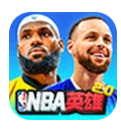怎么重装系统win10系统?重装系统win10步骤和详细教程[多图]
- 作者:侠名
- 来源:茶园下载
- 时间:2023-06-08 03:47
怎么重装系统win10系统?电脑怎么重装系统?很多小伙伴不太清楚需要准备什么,首先准备一个空白U盘(建议8GB以上),一定记得提前备份好U盘数据,右击U盘选择格式化,接下来小编就给大家带来重装系统win10步骤和详细教程。
怎么重装系统win10系统?
1.首先准备一个空白U盘(建议8GB以上),一定记得提前备份好U盘数据,右击U盘选择格式化
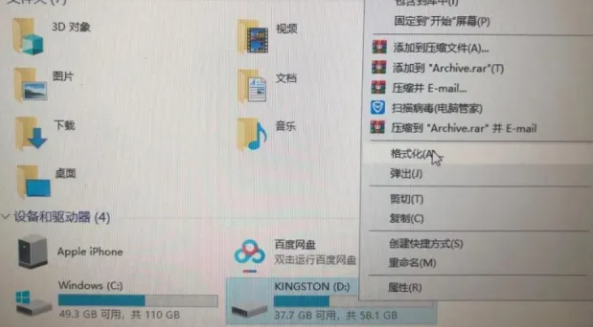
2.选择好文件系统一定要是NTFS格式,分配单元大小是4096字节,确认无误后点击开始
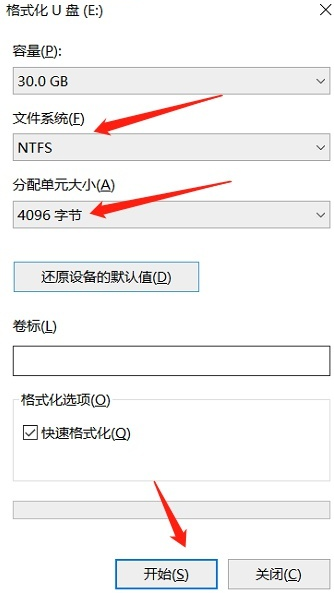
3.这步骤点击是
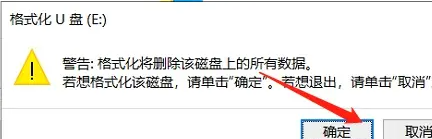
4.复制下方链接打开微软官网链接 :
https://www.microsoft.com/zh-cn/software-download/windows10
选择立即下载工具
5.下载完成后,点击是
6.适用声明和许可条款,点击【接受】
7.等待一会儿,选择【为另一台电脑创建安装介质】,点击【下一步】
8.语言选【中文简体】,版本选 【Windows 10 家庭中文版】(通常预装Windows 10的机器预装的是Windows 10 家庭中文版本,如果是专业版选择专业版即可),体系结构选“64-bit”然后点击【下一步】
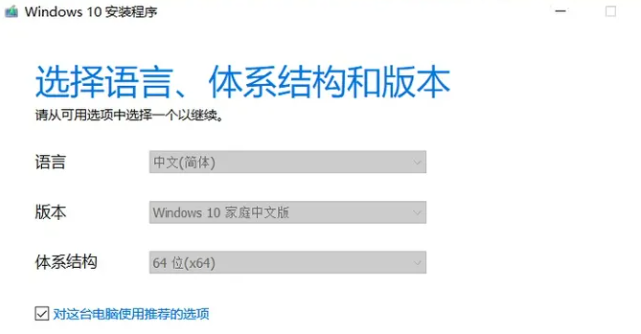
9.选择U盘,点击【下一步】
10.选中U盘,点击【下一步】,等待下载完成
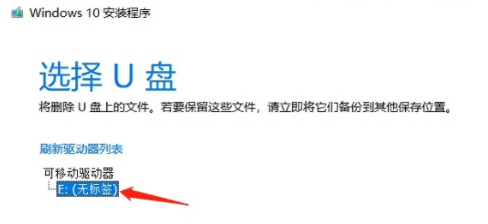
11.直至界面提醒【你的U盘已准备就绪】后,此U盘就可以用于安装系统了
二,Windows 10系统安装步骤
1.笔记本关机,插入刚刚制作的U盘。点击开机按钮后,立刻连续敲击F12,出现如下图引导界面后,选择【USB HDD:xxxxxx】-按【Enter】回车键
2.等待系统文件加载直到输入语言和其他首选项界面,如下图选择【简体中文】后,点击【下一步】
3.点击【现在安装】
4.如下图,选择【我没有产品密钥】——【下一步】
5.选择【Windows 10家庭版】——点击【下一步】
6.选择【我接受许可条款(A)】——【下一步】
7.选择【自定义:仅安装Windows(高级)】
8.选择需要安装系统的磁盘,点击【下一步】。(如果是系统故障导致的重装系统,强烈建议将所有分区删除后选择固态盘安装)
注意:若需删除创建新分区,建议操作前做好备份,以免重要数据丢失。对于双硬盘的机器,一般会显示驱动器0和驱动器1,固态硬盘的容量相对较小,如果有需求将系统安装到固态硬盘中,选择容量小的驱动器进行安装即可
以上就是怎么重装系统win10系统?重装系统win10步骤和详细教程的详细内容啦,更多消息和内容关注,之后会持续给大家带来更多全新的内容。
相关下载
相关文章
- 怎么重装系统win10系统?重装系统win10步骤和详细教程[多图]
- win10重装系统缺少介质怎么办?win10缺少介质驱动程序解决方法[多图]
- Win10系统账户密码怎么删除?win10系统账户密码删除方法教程[多图]
- 如何彻底关闭win10自动更新?关闭win10自动更新方法介绍[多图]
- win10开机按f几进入安全模式后怎么操作教程图解[多图]
- win10任务栏卡死,桌面正常怎么办?任务栏卡死重启也没用解决方法[多图]
- 自动关机命令win10怎么取消?取消自动关机命令win10快捷键[多图]
- win10取消开机密码怎么操作?windows10开机密码忘了怎么办?[多图]
- win11系统快捷键一览[多图]
- win11系统怎么更改管理员用户名[多图]




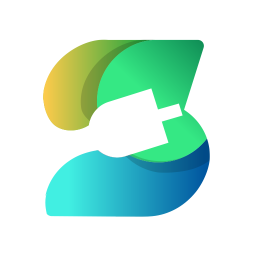


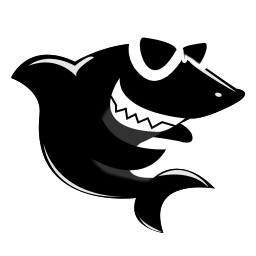
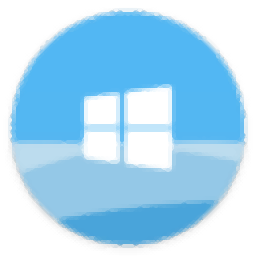
![狂野之心跨平台联机能玩吗?狂野之心支持跨平台多人联机吗?[多图]](https://www.tea1860.com/statics/images/nopic.png)
![拼多多新开店铺怎么获得自然流量[多图]](http://www.tea1860.com/uploadfile/2023/0326/20230326222321670.png)
![鐟炲垢鍜栧暋app鎬庝箞鐢宠鍔犵洘[多图]](http://www.tea1860.com/uploadfile/2023/0513/20230513035547362.jpg)
![okt支持的交易类型都有什么[多图]](http://www.tea1860.com/uploadfile/2023/0324/20230324202713417.png)
![逆水寒手游神相怎么连招?逆水寒手游神相连招搭配攻略[多图]](http://www.tea1860.com/uploadfile/2023/0529/20230529135232420.jpg)
![怎么充值比特币[多图]](http://www.tea1860.com/uploadfile/2023/0326/20230326114519328.jpg)

![逆水寒手游知天命怎么获得_逆水寒手游[多图]](http://www.tea1860.com/uploadfile/2023/0414/20230414071634678.jpg)
![云顶之弈s8.5黑客纳尔怎么玩?s8.5黑客纳尔阵容搭配攻略[多图]](http://www.tea1860.com/uploadfile/2023/0331/20230331234436876.png)

![原神灵谷木位置在哪?原神10个灵谷木位置分布图[多图]](http://www.tea1860.com/uploadfile/2023/0412/20230412201126289.jpg)

![使命召唤手游神话武器多少钱?使命召唤手游神话武器每次多少钱?[多图]](https://img.xuanbiaoqing.com/uploadfile/2024/0321/20240321145213602.jpg)

![如何快速取出iPhone SIM卡槽?[多图]](http://www.tea1860.com/uploadfile/2023/0208/20230208141805165.jpg)
![stable diffusion关键词汇总有哪些?stable diffusion关键词大全最新[多图]](http://www.tea1860.com/uploadfile/2023/0609/20230609182804242.jpg)


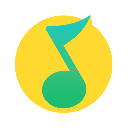



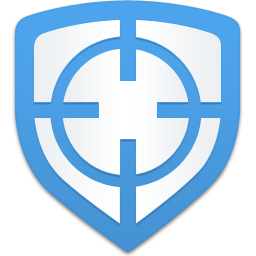


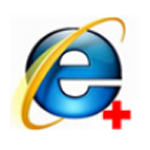

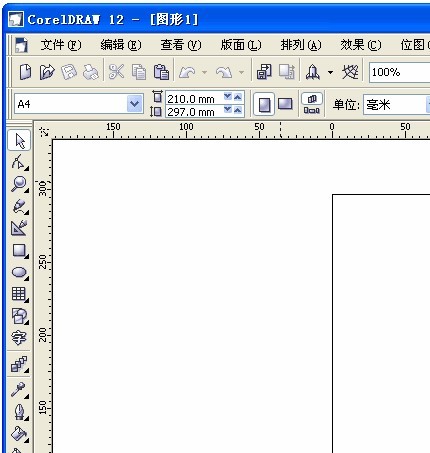


![鸿蒙5.0手机适配名单最新 华为harmonyos5.0升级名单型号一览[多图]](http://www.tea1860.com/uploadfile/2023/0727/20230727091831611.png)
![逆水寒云游戏入口在哪?逆水寒云游戏入口链接地址分享[多图]](http://www.tea1860.com/uploadfile/2023/0606/20230606063305853.png)